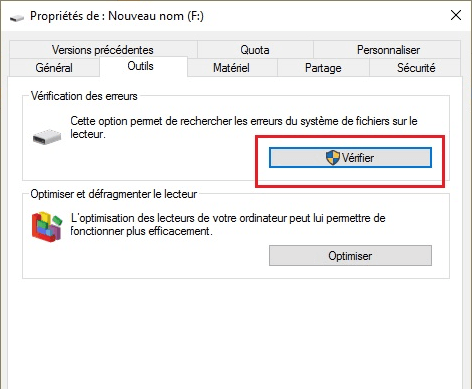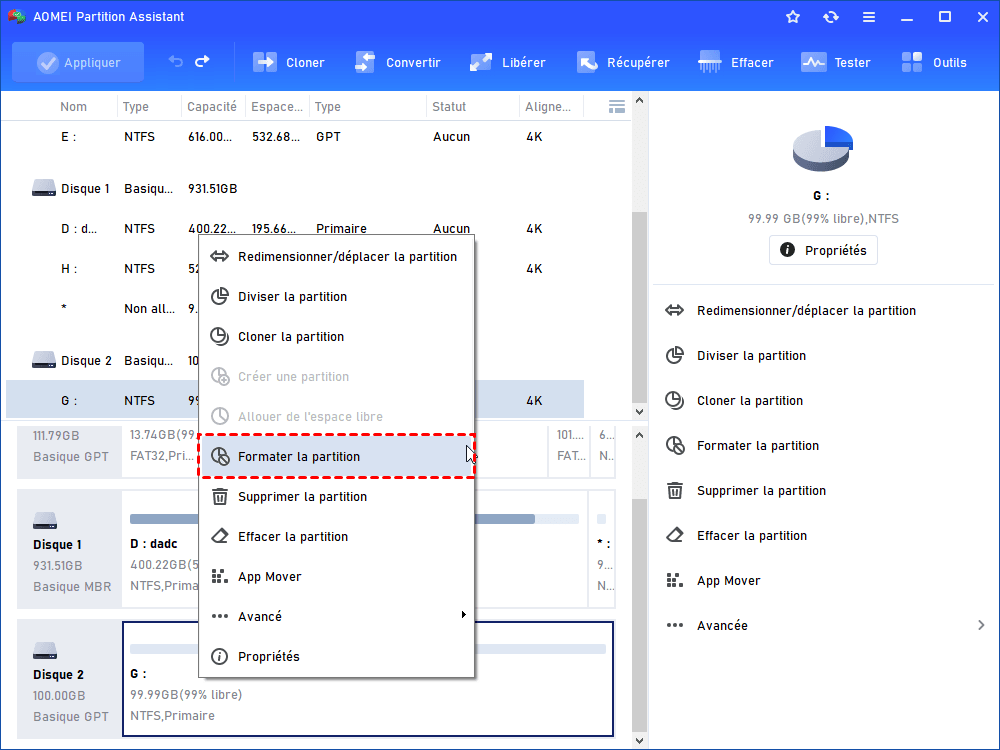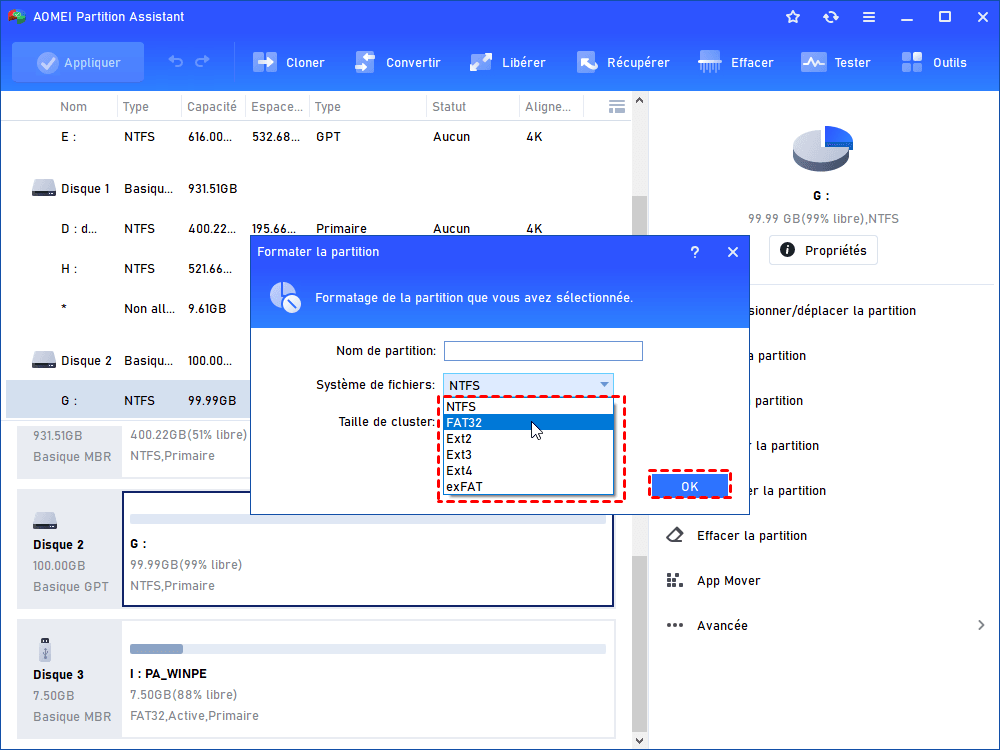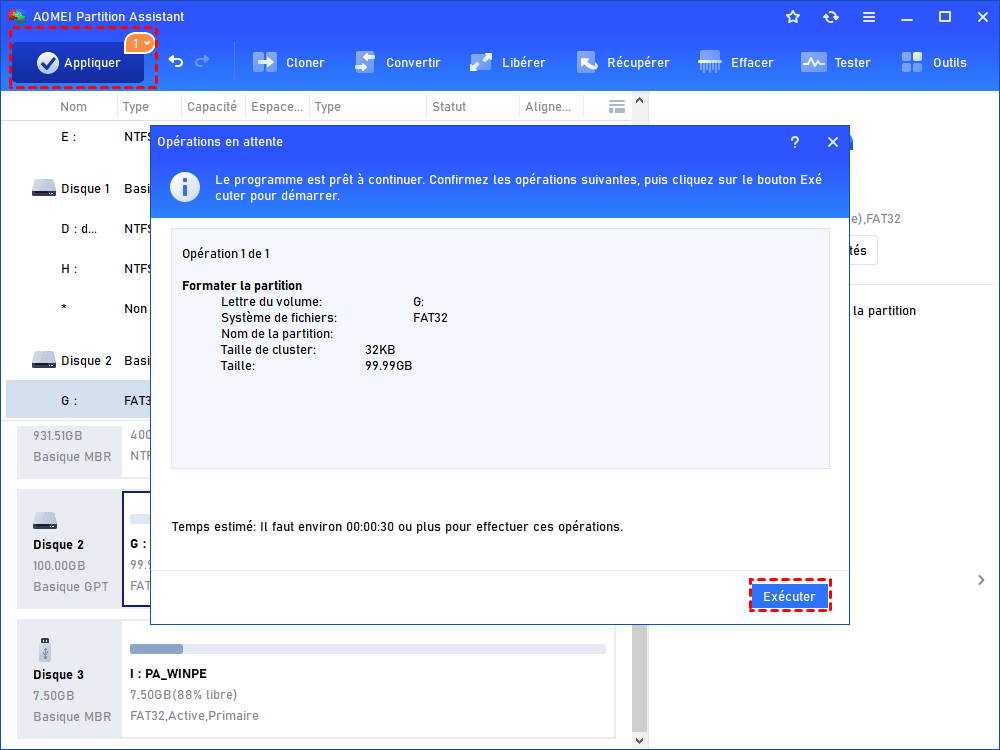Le lecteur ne trouve pas le secteur demandé [Résolu]
Comment réparer l'erreur "Le lecteur ne trouve pas le secteur demandé" ? Cet article montre 5 solutions pour votre choix.
"Le disque ne trouve pas le secteur demandé" sur mon disque dur
Mon disque dur externe Seagate n'apparaît pas dans mon Explorateur une fois connecté à mon ordinateur Windows 10. J'ouvre la Gestion des disques et constate qu'il n'est ni initialisé ni non alloué. Ensuite, j'essaye de l'initialiser avec MBR mais il dit "Le lecteur ne trouve pas le secteur demandé". Je ne sais pas ce qui se passe et pourquoi je ne parviens pas à initialiser mon disque. Y a-t-il des conseils ? Merci d'avance !
Pourquoi l'erreur "le disque ne peut pas trouver le secteur demandé" se produit-elle ?
L'erreur mentionnée ci-dessus peut se produire lors de l'initialisation du disque, de la copie de fichiers sur le disque dur et de l'ouverture du disque dur, etc. Les raisons qui la causent peuvent être complexes et variées ; voici quelques éléments répertoriés :
▪ Votre disque dur n'a pas suffisamment d'espace libre.
▪ Le disque est infecté par un virus.
▪ Le disque dur est endommagé.
Quatre solutions pour l'erreur "le lecteur ne trouve pas le secteur demandé"
Étant donné que l'erreur peut être causée par différents facteurs et se produire dans diverses conditions, il est judicieux de prendre des mesures respectives.
Mais quelle que soit votre situation, il est recommandé de protéger vos données importantes sur le disque dur en premier lieu. Si votre disque dur externe est accessible, vous pouvez copier les fichiers nécessaires vers un autre emplacement ; si votre disque dur est inaccessible, vous pouvez récupérer les données à l'aide d'un logiciel de récupération de données tiers. Ensuite, vous pouvez consulter les solutions suivantes pour cette erreur.
Solution 1. Supprimer les fichiers et dossiers inutiles
Lorsque vous copiez des fichiers sur un disque dur presque entièrement occupé, l'erreur "le disque ne peut pas trouver le secteur demandé" peut se produire. Dans de telles conditions, vous pouvez ouvrir le disque dur, supprimer les fichiers et dossiers inutiles pour récupérer de l'espace disque libre. Ensuite, l'erreur disparaîtra.
Solution 2. Exécuter un logiciel antivirus pour vérifier votre disque
Si vous avez connecté votre disque dur à un ordinateur non sécurisé et que l'erreur se produit ensuite, le problème peut être lié à une infection virale. Vous pouvez vérifier si votre disque est infecté par un virus en exécutant un logiciel antivirus. Une fois le virus éliminé, vous pourrez utiliser votre disque dur normalement.
Solution 3. Exécuter l'utilitaire Vérification du disque pour réparer
Si cette erreur est causée par des secteurs défectueux sur votre disque, vous pouvez exécuter l'utilitaire Vérification du disque pour analyser et réparer les secteurs défectueux. Suivez les étapes ci-dessous :
Double-cliquez sur Ce PC dans Windows 10 (Ordinateur dans Windows 7), cliquez avec le bouton droit sur le disque à réparer, puis choisissez Propriétés. Dans la fenêtre contextuelle, cliquez sur Outils, puis sur Vérifier sous Vérification des erreurs.
Suivez les indications pour terminer.
Solution 4. Formater le disque dur externe
Vous pouvez essayer de résoudre l'erreur "Le disque ne trouve pas le secteur demandé" en formatant le disque dur externe. Pour effectuer le formatage de manière flexible et efficace, il est recommandé d'utiliser un puissant outil de formatage de disque gratuit - AOMEI Partition Assistant Standard. Il vous permet de formater un disque avec les systèmes de fichiers exFAT, FAT32, NTFS, Ext2, Ext3 ou Ext4 ; prend en charge le formatage de disque de plus de 32 Go avec le système de fichiers FAT32, et peut formater une clé USB RAW, cloner disque dur vers SSD.
✍ Téléchargez-le gratuitement et suivez les étapes ci-dessous :
Avertissement : Cette opération effacera toutes les données.
1. Installez-le et exécutez-le. Dans l'interface principale, tous les disques seront répertoriés ; vous devez cliquer avec le bouton droit sur la partition du disque dur externe que vous souhaitez formater et choisir Formater la partition.
2. Sur cette page, choisissez un système de fichiers en fonction de la situation spécifique.
3. Dans cette fenêtre, vous pouvez prévisualiser l'opération. Après confirmation, cliquez sur Appliquer et Exécuter pour exécuter l'opération.
Remarque : AOMEI Partition Assistant Standard convient à Windows 11/10/8.1/8/7, XP et Vista ; si vous utilisez Windows Server 2022, 2019, 2016, 2012 (R2) ou 2008 (R2), reportez-vous à AOMEI Partition Assistant Server.